Como parte do complemento Copiloto, as entidades permitem que você defina e detecte automaticamente informações únicas em tickets e conversas por mensagens. Você pode então usar essas informações para preencher campos de tickets personalizados associados e potencializar fluxos de trabalho e relatórios automatizados. Para obter mais informações, consulte Sobre a detecção de entidade.
Para ajudar você a aproveitar ao máximo os recursos do Copiloto de IA do Zendesk, este artigo fornece uma visão geral sobre como os administradores podem começar a adicionar intenções.
Este artigo contém as seguintes seções:
Artigos relacionados:
Etapa 1: Criar uma entidade
Um campo de ticket personalizado existente representa a informação (entidade) importante para você. Os valores no campo de ticket personalizado representam detalhes sobre a entidade.
Por exemplo, crie uma entidade com um campo personalizado de lista suspensa chamado Linha de produtos que contenha valores como Modelo de câmera A, Modelo de câmera B e assim por diante.
Como criar uma entidade
- Na Central de administração, clique em
 IA na barra lateral e selecione Triagem inteligente > Entidade.
IA na barra lateral e selecione Triagem inteligente > Entidade. - Clique em Adicionar entidade.
- Em Selecionar tipo de campo, clique em Lista suspensa, Seleção múltipla ou Regex.
- Em Selecionar campo personalizado, selecione um campo personalizado.
- Desmarque Apagar entidade se você ainda não quer detectar e destacar essa entidade nos tickets. Essa opção é selecionada por padrão.
- Clique em Salvar.
A página de configuração de entidade é aberta. As opções na página diferem de acordo com o tipo de campo de ticket personalizado ao qual sua entidade está associada:
- Se você criou uma entidade associada a um campo personalizado de lista suspensa ou de seleção múltipla, a página é aberta na aba Valores.
Nessa aba, você tem a opção de adicionar sinônimos aos valores dos campos.
- Se você criou uma entidade associada a um campo personalizado regex, a expressão regular (regex) é exibida em Validação.
Você pode inserir texto no campo Testar detecção no painel direito para verificar se a entidade será detectada.
- Se você criou uma entidade associada a um campo personalizado de lista suspensa ou de seleção múltipla, a página é aberta na aba Valores.
- Para uma entidade associada a um campo de lista suspensa ou de seleção múltipla, clique na aba Configurações gerais.
Para uma entidade associada a um campo regex, role a tela para baixo.
- Defina a opção Regras de extração. Em Atualizar campo de ticket com valores detectados, configure o comportamento do campo de ticket associado à entidade.
A opção Valores em todas as mensagens está selecionada por padrão.
- Em Ferramentas do agente, selecione Destacar valores de entidade em todas as mensagens se desejar que as entidades sejam destacadas em azul em tickets e conversas por mensagem. Essa opção é selecionada por padrão.
- Em Configurações de detecção, selecione Detectar valores com erros ortográficos se quiser permitir que o sistema encontre valores de entidade com erros ortográficos. Essa opção é selecionada por padrão.
- Clique em Salvar.
Quando a entidade é detectada em tickets, o campo de ticket personalizado associado é preenchido ou atualizado. Você pode usar a tag e o valor do campo de ticket personalizado associado para ajudar a criar gatilhos, automações e relatórios.
Etapa 2: Criar fluxos de trabalho com base em entidades
Você pode usar gatilhos de ticket e outras regras de negócios para automatizar fluxos de trabalho com base em entidades detectadas nos tickets.
Como criar um gatilho com base em entidades
- Na Central de administração, clique em
 Objetos e regras na barra lateral e selecione Regras de negócios > Gatilhos.
Objetos e regras na barra lateral e selecione Regras de negócios > Gatilhos. - Na página de gatilhos, clique na aba Ticket e depois em Criar gatilho.
- Insira um Nome, uma Descriçãoe uma Categoria para o seu gatilho. Consulte Criação de gatilhos de ticket para obter mais detalhes.
- Em Condições de gatilho, adicione a entidade que você quer usar como parte da condição de gatilho.
Você pode usar a tag de ticket relacionada ao valor no campo personalizado que é associado à entidade.
Por exemplo:
Ticket > Tags | Contém ao menos um de... | Product_Line_Camera_Model_A
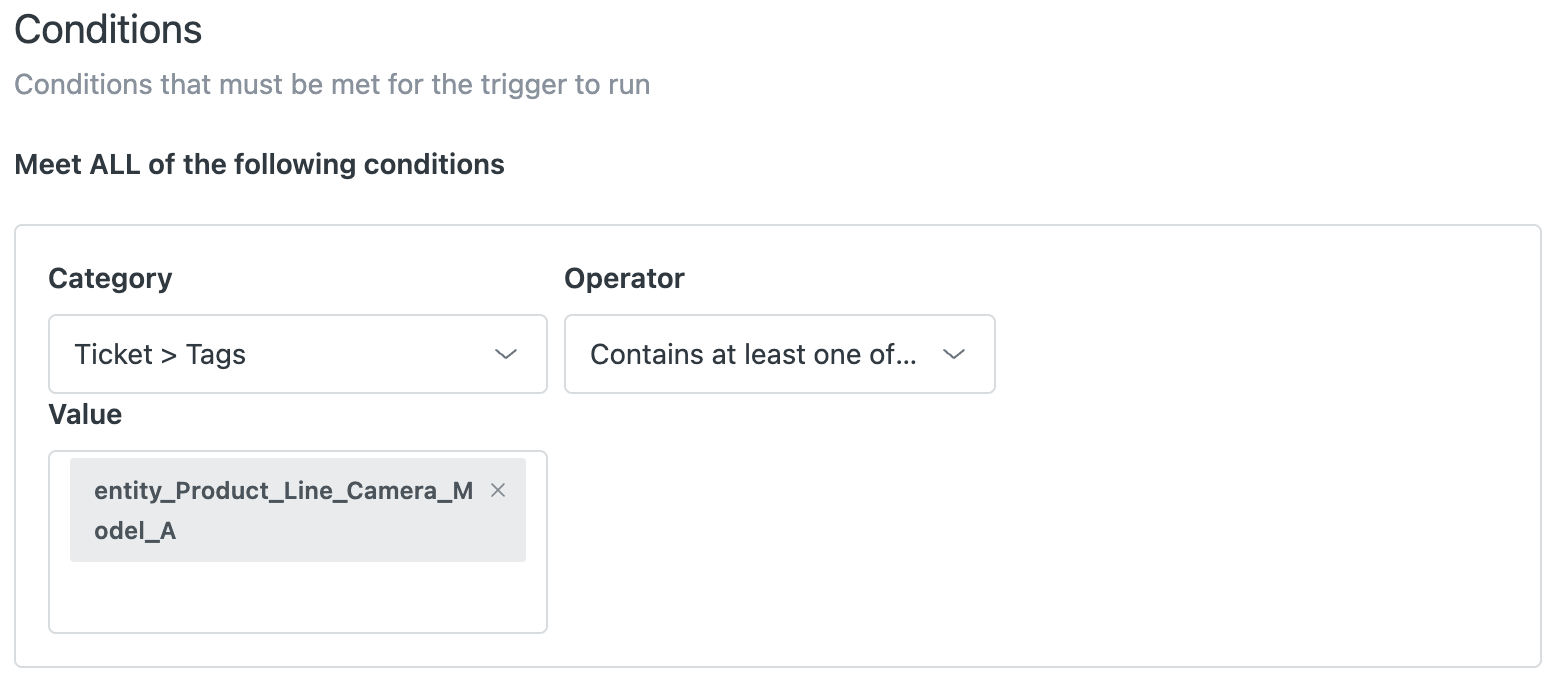
- Em Ações do gatilho, adicione as ações que você quer realizar quando a condição for aplicada.
Por exemplo:
Ticket > Grupo | Equipe de produto A
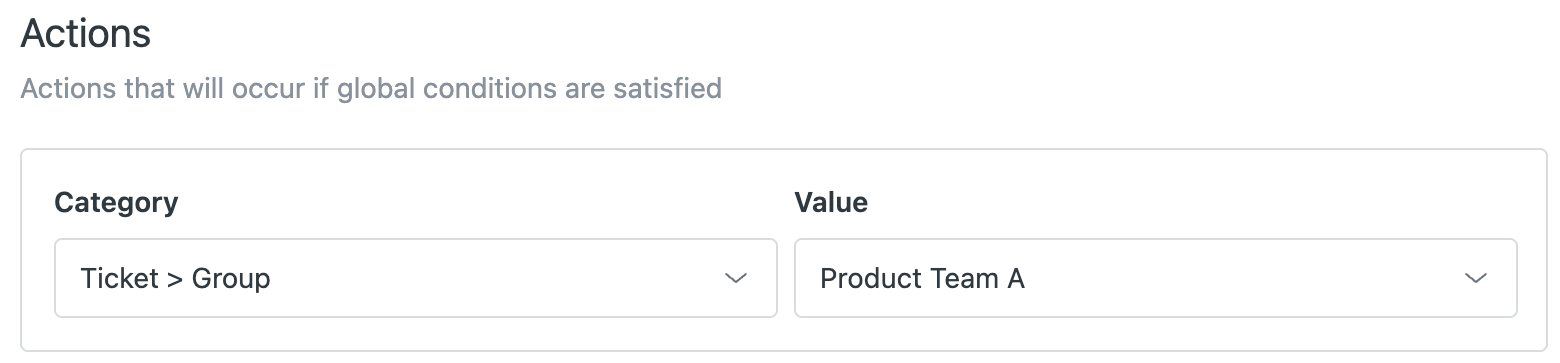
Para obter mais informações sobre condições e ações de gatilho, consulte Referência sobre condições e ações de gatilhos de ticket e Referência sobre condições e ações de gatilhos de chat e mensagens do Zendesk.
- Clique em Criar gatilho.